
傲梅分区助手:免费磁盘分区工具,分区魔术师替代者。为用户提供了修改硬盘分区的大小的机会,以及改变他们的标签。奥美分区助理精简版也可以被用来改变NTFS系统分区,而不需要重新启动计算机。
分区助手是磁盘分区的后起之秀,是分区魔术师的替代者,也是一款免费分区工具。另外,免费的备份还原软件,一键Ghost系统的替代者,您可以使用轻松备份。无损分区、分区复制、分区管理、分区扩容、系统迁移–尽在傲梅分区助手!
新版日志:
2015.08.27v6.1.1-修改分区助手命令行在XP系统中不能向U盘上的隐藏分区写文件的问题-分区助手命令行新增重建MBR命令和修改分区盘符命令-一些小BUG的修复
使用傲梅分区助手为您的磁盘安全分区
安全分区注意事项:
1、对于重要的数据,最好养成备份的习惯,可以使用免费软件:傲梅轻松备份,来备份它;2、当分区助手已经在开始移动数据时,请不要随意结束进程和强制关闭程序;3、在分区操作过程中请保持电脑电量充足,避免中途断电;4、在操作之前,建议对分区或磁盘做一个碎片整理和错误检查;
更详细的注意事项,请看下文。
安全分区步骤1:检查您的分区是否存在错误(必选)
对于您要操作的所有分区,例如您要缩小D盘并扩大C盘,这时请先检查C盘与D盘是否存在文件系统错误。检查很简单,右击您要检查的分区,在弹出的菜单中选择“高级操作”-“检查错误”-“使用chkdsk.exe程序检查分区中的错误”-“确定”,如下图:
检查分区错误
检查分区中的错误
如果检查分区有存在错误,程序将自动提示您修复。您只需要按照提示进行操作即可以完成对分区的检查与修复。
安全分区步骤2:单次操作并提交(可选)
分区助手允许您一次进行多次分区操作,为了更安全地分区,最好的办法是:每做一次分区操作就点击“提交”提交它到物理硬盘,这样很快捷。
您进行的每一次分区操作都会被添加到一个“等待执行的操作”列表中,我们建议您当“等待执行的操作”列表中有一个操作时就立即点击工具栏上的“提交”来提交这个操作。如下图:
提交单个操作
最好要避免“等待执行的操作”列表中有很多操作时才点击“提交”按钮。如下图的“等待执行的操作”中有四个操作。我们不建议一次执行太多的操作,最好是一次执行一个操作。
等待执行的操作列表
安全分区步骤3:不要异常终止与断电(必选)
第一,在执行分区操作的过程中不要强制关闭程序。第二:如果您是笔记本电脑,请确保电源线己连接正在充电。
以上的三个步骤中,步骤1和步骤3是必选的。步骤2为可选,您可以根据您的情况而定。
安全分区的其它建议(可选):
建议1:?在WindowsPE中进行分区。点击“启动光盘制作导向”创建一个可启动的光盘或U盘或直接在网上下载现成的PE如通用PE,大白菜PE等包含分区助手的PE系统。然后使用这个可启动盘进行分区操作。如下:
WindowsPE可启动光盘
建议2:?如果您有备份数据的习惯,我们也建议您随时备份您的重要数据。在这里您可以使用傲梅的免费备份软件:轻松备份——来备份您的磁盘、分区、系统或文件。如下图:
傲梅轻松备份主界面
各版区别:
https://disktool.cn/compare-edition.html
此软件在国内完全免费,在国外收费,堪比国产良心!
此版特点
集成注册码信息,激活为技术员版(正版授权码699美刀-_-)
硬核修改禁止联网验证注册文件信息,无需HOSTS屏蔽联网!
硬核修改禁止WinPE下每次启动自动刷新分辨率(仅限PE版)
转换繁体中文为简体中文,修订了部分字串翻译,删多语言;
禁止联网检测升级,去升级提示弹窗,去关于界面检查升级;
Tags:分区助手,傲梅分区助手,分区助手专业版.
 泉道电子硬盘维修终端修复工具磁盘工具 / 998.70MB / 2019-1-7 / WinAll, Win7 / /
泉道电子硬盘维修终端修复工具磁盘工具 / 998.70MB / 2019-1-7 / WinAll, Win7 / / 小编点评:泉道电子硬盘维修终端Q3支持对Seag.
下载 酷播影视盒视频播放 / 281.23MB / 2021-6-28 / WinXP, WinAll / /
酷播影视盒视频播放 / 281.23MB / 2021-6-28 / WinXP, WinAll / / 小编点评:V2.5内容:·修复部分win7无.
下载 蓝光播放器(AnyMP4 Blu-ray Player)视频播放 / 766.6MB / 2023-7-21 / WinAll, Win7 / /
蓝光播放器(AnyMP4 Blu-ray Player)视频播放 / 766.6MB / 2023-7-21 / WinAll, Win7 / / 小编点评:AnyMP4Blu-rayPlayer是.
下载 2017鸡年央视元宵节晚会直播平台视频播放 / 384.27MB / 2016-8-23 / WinAll, WinXP, Win7 / /
2017鸡年央视元宵节晚会直播平台视频播放 / 384.27MB / 2016-8-23 / WinAll, WinXP, Win7 / / 小编点评:?2017鸡年央视元宵节晚会直播平台带.
下载 百度关键字排名查询器站长工具 / 814.16MB / 2020-9-12 / WinAll / /
百度关键字排名查询器站长工具 / 814.16MB / 2020-9-12 / WinAll / / 小编点评:百度关键字排名查询器是一款SEO软.
下载 iPhone Explorer(iPhone资源管理器)V3.7.7.0下载 文件管理 / 578.71MB / 2020-2-18 / Win7,Vista,Win2003,WinXP / 英文 / 免费软件
iPhone Explorer(iPhone资源管理器)V3.7.7.0下载 文件管理 / 578.71MB / 2020-2-18 / Win7,Vista,Win2003,WinXP / 英文 / 免费软件 小编点评:软件介绍把你的iPhone或iPo.
下载 网易藏宝阁渠道版官方版下载-网易藏宝阁渠道版app下载v5.50.0 安卓最新版其他游戏 / 741.25MB / 2013-7-19 / Android / 中文 / 广州博冠信息科技有限公司 / v5.50.0 安卓最新版
网易藏宝阁渠道版官方版下载-网易藏宝阁渠道版app下载v5.50.0 安卓最新版其他游戏 / 741.25MB / 2013-7-19 / Android / 中文 / 广州博冠信息科技有限公司 / v5.50.0 安卓最新版 小编点评:网易藏宝阁渠道版官方版是网易旗下的.
下载 steam令牌手机验证器下载官方版-steam手机令牌app下载v3.7.4 安卓最新版其他游戏 / 512.80MB / 2012-5-3 / Android / 中文 / Valve Corporation / v3.7.4 安卓最新版
steam令牌手机验证器下载官方版-steam手机令牌app下载v3.7.4 安卓最新版其他游戏 / 512.80MB / 2012-5-3 / Android / 中文 / Valve Corporation / v3.7.4 安卓最新版 小编点评:steam手机令牌app最新版也就是.
下载 新游游戏盒最新版下载-新游游戏盒app下载v1.1.0 安卓版其他游戏 / 436.20MB / 2016-6-29 / Android / 中文 / v1.1.0 安卓版
新游游戏盒最新版下载-新游游戏盒app下载v1.1.0 安卓版其他游戏 / 436.20MB / 2016-6-29 / Android / 中文 / v1.1.0 安卓版 小编点评:新游游戏盒app是一款超棒的游戏盒子工具。
下载 逗斗游戏下载-逗斗游戏官方版下载v32.1 安卓版其他游戏 / 72.9MB / 2020-7-15 / Android / 中文 / 武汉六联互动信息技术有限公司 / v32.1 安卓版
逗斗游戏下载-逗斗游戏官方版下载v32.1 安卓版其他游戏 / 72.9MB / 2020-7-15 / Android / 中文 / 武汉六联互动信息技术有限公司 / v32.1 安卓版 小编点评:逗斗游戏官方版一款专业的游戏工具软件,有着.
下载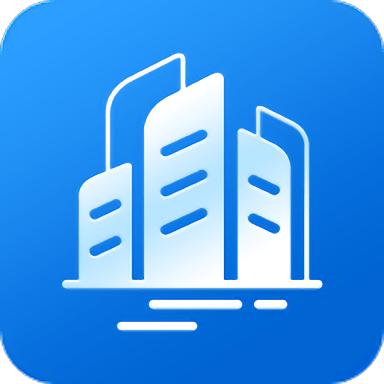 厦门城市网格app最新版下载-厦门城市网格官方版下载v2.5.1 安卓版商务办公 / 338.25MB / 2016-2-19 / Android / 中文 / 北京时代凌宇科技股份有限公司 / v2.5.1 安卓版
厦门城市网格app最新版下载-厦门城市网格官方版下载v2.5.1 安卓版商务办公 / 338.25MB / 2016-2-19 / Android / 中文 / 北京时代凌宇科技股份有限公司 / v2.5.1 安卓版 小编点评:厦门城市网格app最新版是为广大社.
下载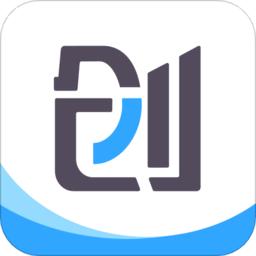 合创客软件下载-合创客app下载v2.0.8 安卓版商务办公 / 21.26MB / 2010-2-18 / Android / 中文 / 广州合利宝支付科技有限公司 / v2.0.8 安卓版
合创客软件下载-合创客app下载v2.0.8 安卓版商务办公 / 21.26MB / 2010-2-18 / Android / 中文 / 广州合利宝支付科技有限公司 / v2.0.8 安卓版 小编点评:合创客平台是为商家研发的商户管理软件,商家可.
下载 猫射手游戏中文版下载-猫射手汉化正版下载v2.2.4 安卓最新版枪战射击 / 354.50MB / 2014-4-12 / Android / 中文 / v2.2.4 安卓最新版
猫射手游戏中文版下载-猫射手汉化正版下载v2.2.4 安卓最新版枪战射击 / 354.50MB / 2014-4-12 / Android / 中文 / v2.2.4 安卓最新版 小编点评:猫射手汉化正版是一款超级魔性有趣的.
下载 炮弹比赛官方版下载-炮弹比赛游戏(cannonball race)下载v1.0.0 安卓版
炮弹比赛官方版下载-炮弹比赛游戏(cannonball race)下载v1.0.0 安卓版 邻友站跑腿软件官方版下载-邻友站app下载v1.0.7 安卓最新版
邻友站跑腿软件官方版下载-邻友站app下载v1.0.7 安卓最新版 新和好地方下载官方版-新和好地方app最新版下载v1.0.1 安卓版
新和好地方下载官方版-新和好地方app最新版下载v1.0.1 安卓版 海格怡创csp最新版下载-海格怡创csp官方版下载v1.0.0 安卓版
海格怡创csp最新版下载-海格怡创csp官方版下载v1.0.0 安卓版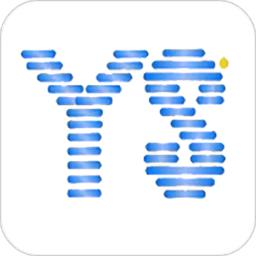 阳升智联软件下载-阳升智联app下载v2.0.3 安卓版
阳升智联软件下载-阳升智联app下载v2.0.3 安卓版 k9用车车主app官方下载-k9用车车主司机端下载v1.1.9 安卓版
k9用车车主app官方下载-k9用车车主司机端下载v1.1.9 安卓版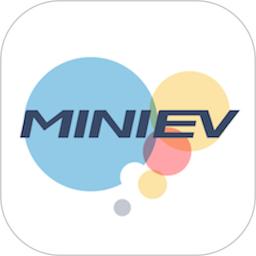 mini随行免费版下载-mini随行app下载v1.1.46 安卓版
mini随行免费版下载-mini随行app下载v1.1.46 安卓版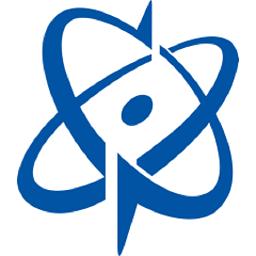 i核建官方版下载-i核建app下载v2.6.750000 安卓版
i核建官方版下载-i核建app下载v2.6.750000 安卓版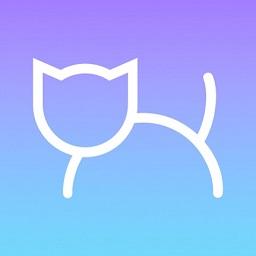 air宠物下载-air宠物app下载v2.0.3 安卓版
air宠物下载-air宠物app下载v2.0.3 安卓版 无优影视app免费下载-无优影视最新版下载v1.0 安卓手机版
无优影视app免费下载-无优影视最新版下载v1.0 安卓手机版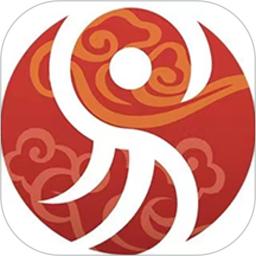 周易起名测名软件下载免费-2023周易起名测名app下载v2.3.1 安卓版
周易起名测名软件下载免费-2023周易起名测名app下载v2.3.1 安卓版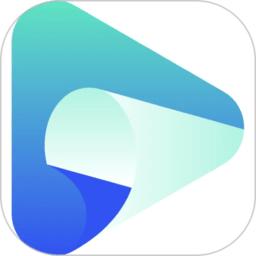 指间剧州app下载-指间剧州软件下载v1.0.10 安卓版
指间剧州app下载-指间剧州软件下载v1.0.10 安卓版
破坏邻居住宅最新版下载-破坏邻居住宅汉化手机版下载v1.1.3 安卓版
 枪战射击 / 244.61MB / 2018-9-17 / Android / 中文 / v1.1.3 安卓版 下载
枪战射击 / 244.61MB / 2018-9-17 / Android / 中文 / v1.1.3 安卓版 下载
警察对强盗免费下载-警察对强盗游戏下载v8.2.5 安卓版
 枪战射击 / 993.16MB / 2017-1-6 / Android / 中文 / v8.2.5 安卓版 下载
枪战射击 / 993.16MB / 2017-1-6 / Android / 中文 / v8.2.5 安卓版 下载
星球防卫者游戏下载-星球防卫者手游下载v1.0 安卓版
 枪战射击 / 463.90MB / 2023-5-29 / Android / 中文 / v1.0 安卓版 下载
枪战射击 / 463.90MB / 2023-5-29 / Android / 中文 / v1.0 安卓版 下载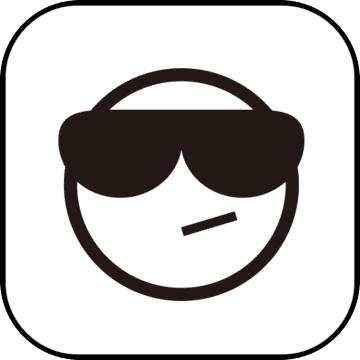
喷气包射击修改版下载-喷气包射击无限金币版下载v1.0.0.1 安卓版
 枪战射击 / 886.17MB / 2020-7-14 / Android / 中文 / v1.0.0.1 安卓版 下载
枪战射击 / 886.17MB / 2020-7-14 / Android / 中文 / v1.0.0.1 安卓版 下载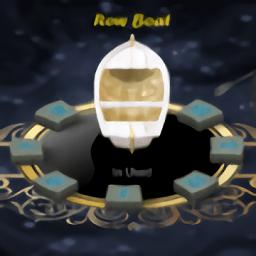
划小船游戏官方下载-划小船最新版下载v1.1 安卓版
 枪战射击 / 47.82MB / 2010-10-15 / Android / 中文 / v1.1 安卓版 下载
枪战射击 / 47.82MB / 2010-10-15 / Android / 中文 / v1.1 安卓版 下载
像素吃鸡战3d安卓下载-像素吃鸡战3d手游下载v1.4.0 安卓最新版
 枪战射击 / 856.77MB / 2010-12-3 / Android / 中文 / v1.4.0 安卓最新版 下载
枪战射击 / 856.77MB / 2010-12-3 / Android / 中文 / v1.4.0 安卓最新版 下载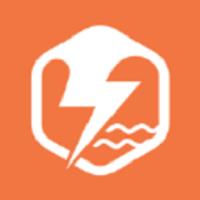
51知灾害app下载-51知灾害app官方版下载v2.0.3 安卓版
 生活实用 / 716.99MB / 2021-6-21 / Android / 中文 / 四创科技有限公司 / v2.0.3 安卓版 下载
生活实用 / 716.99MB / 2021-6-21 / Android / 中文 / 四创科技有限公司 / v2.0.3 安卓版 下载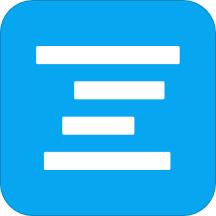
左邻平台官方版下载-左邻app最新版下载v11.1.0 安卓手机版
 生活实用 / 246.29MB / 2021-5-29 / Android / 中文 / 深圳左邻永佳科技有限公司 / v11.1.0 安卓手机版 下载
生活实用 / 246.29MB / 2021-5-29 / Android / 中文 / 深圳左邻永佳科技有限公司 / v11.1.0 安卓手机版 下载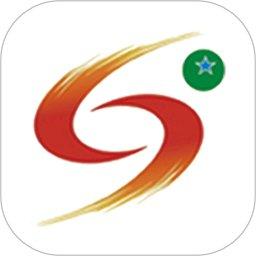
沭阳人才网app下载-沭阳人才网官方版下载v2.7.0 安卓版
 生活实用 / 81.92MB / 2023-5-17 / Android / 中文 / 沭阳汇才人力资源有限公司 / v2.7.0 安卓版 下载
生活实用 / 81.92MB / 2023-5-17 / Android / 中文 / 沭阳汇才人力资源有限公司 / v2.7.0 安卓版 下载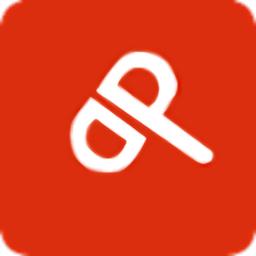
点拍网app下载安装-点拍网拍卖平台官方版下载v4.2.1 安卓版
 生活实用 / 540.1MB / 2017-3-12 / Android / 中文 / 山东佳联电子商务有限公司 / v4.2.1 安卓版 下载
生活实用 / 540.1MB / 2017-3-12 / Android / 中文 / 山东佳联电子商务有限公司 / v4.2.1 安卓版 下载
吉祥万年历日历手机版下载-吉祥万年历日历app下载v1.0.7 安卓版
 生活实用 / 36.92MB / 2022-6-12 / Android / 中文 / 长沙君如意网络科技有限公司 / v1.0.7 安卓版 下载
生活实用 / 36.92MB / 2022-6-12 / Android / 中文 / 长沙君如意网络科技有限公司 / v1.0.7 安卓版 下载
环境噪音检测app下载-环境噪音检测仪下载v1.1 安卓版
 生活实用 / 252.19MB / 2018-3-1 / Android / 中文 / v1.1 安卓版 下载
生活实用 / 252.19MB / 2018-3-1 / Android / 中文 / v1.1 安卓版 下载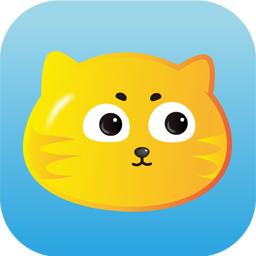
侠咪游戏下载安装-侠咪游戏app下载v4.0.4 安卓版
 其他游戏 / 728.29MB / 2022-2-2 / Android / 中文 / v4.0.4 安卓版 下载
其他游戏 / 728.29MB / 2022-2-2 / Android / 中文 / v4.0.4 安卓版 下载